對于開發工具,有的朋友喜歡使用快捷鍵進行操作,而有的朋友喜歡使用快捷按鈕做一些操作。
本文給大家帶來一點小知識:定制屬于自己的IAR工具欄。
什么是IAR工具欄?
簡單來說;IAR工具欄就是在菜單下面哪一行具有快捷功能的圖標欄。
IAR 的工具欄 ToolBar 共有兩種:Main 主工具欄和Debug 調試工具欄。在編輯(默認) 狀態下只顯示 Main 主工具欄, 在進入調試模式后會增加顯示 Debug工具欄, 如下圖所示:

1、默認主工具欄
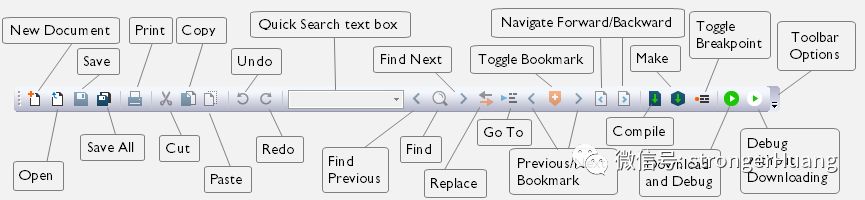
在編輯(默認)狀態下,只有主工具欄,這個工具欄里面內容也是在編輯狀態下常用的快捷按鈕。當然,這些按鈕的功能基本上都可以通過快捷鍵來實現。
New Document新建文件 Ctrl + N
Open打開文件 Ctrl + O
Save保存文件 Ctrl + S
Save All保存所有文件
Print打印文件 Ctrl + P
Cut剪切 Ctrl + X
Copy復制 Ctrl + C
Paste粘貼 Ctrl + V
Undo撤銷編輯 Ctrl + Z
Redo恢復編輯 Ctrl + Y
FInd Previous向前查找 Shift + F3
FInd Next向后查找 F3
FInd查找(增強) Ctrl + F
Replace替換 Ctrl + H
Go to前往行列 Ctrl + G
Toggle Bookmark標記/取消書簽 Ctrl + F2
Previous Bookmark跳轉到上一個書簽 Shift + F2
Next Bookmark跳轉到下一個書簽 F2
Navigate Backward跳轉到上一步 Alt + 左箭頭
Navigate Forward跳轉到下一步 Alt + 右箭頭
Compile編譯當前(文件、組) Ctrl + F7
Make編譯工程(構建) F7
Stop Build停止編譯 Ctrl + Break
Toggle Breakpoint編輯/取消斷點 Ctrl + F9
Download and Debug下載并調試 Ctrl + D
Debug without Downloading調試(不下載)
28. Toolbar Options工具欄選項(下面重點講述)
自定義工具欄
這一小節主要教大家如何自定義工具欄(圖標)按鈕。假如我們不想要工具欄中有些按鈕(如:復制、粘貼),或我們又想添加一個工具按鈕,怎么實現呢?
1、首先進入自定義工具欄
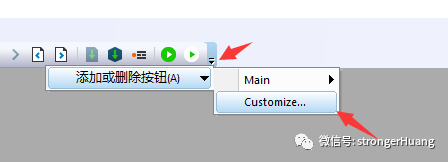
2、刪除工具欄
如刪除復制按鈕:按住復制按鈕 -> 拖出工具欄即可。
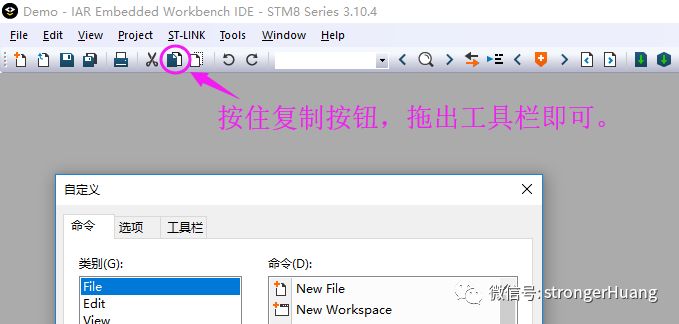
效果如下:
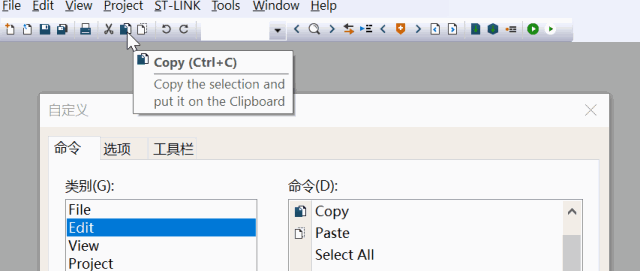
3、添加工具按鈕
如:添加一個工具配置按鈕,在命令中找到【工具配置】按鈕,按住 -> 拖到工具欄(你想要到位置)即可。
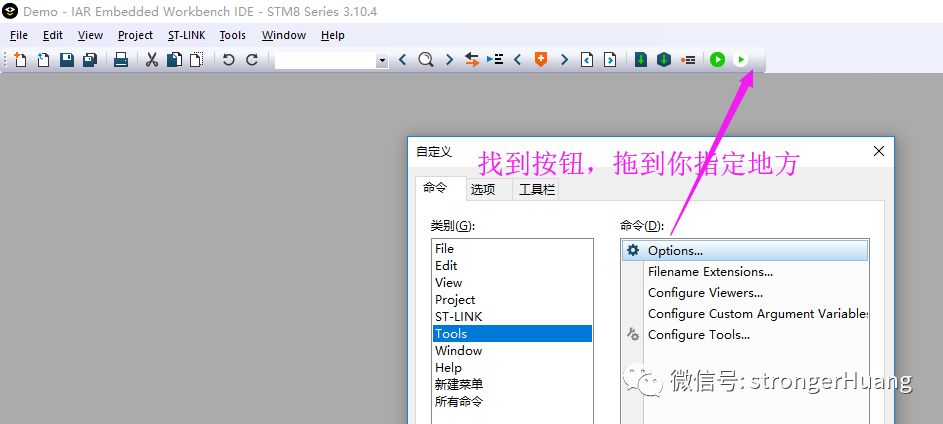
效果如下:
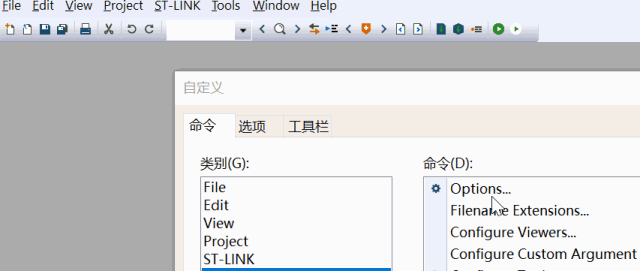
4、添加文本標簽
也就是說在圖標下面顯示其中的意思,這樣可以增大顯示距離,點擊操作也比較方便,當然,也會占用一定顯示區域。如下圖所示:

具體如何實現?
同樣在自定義配置中 -> 工具欄 -> 勾選“顯示文本標簽”即可,如下圖所示:
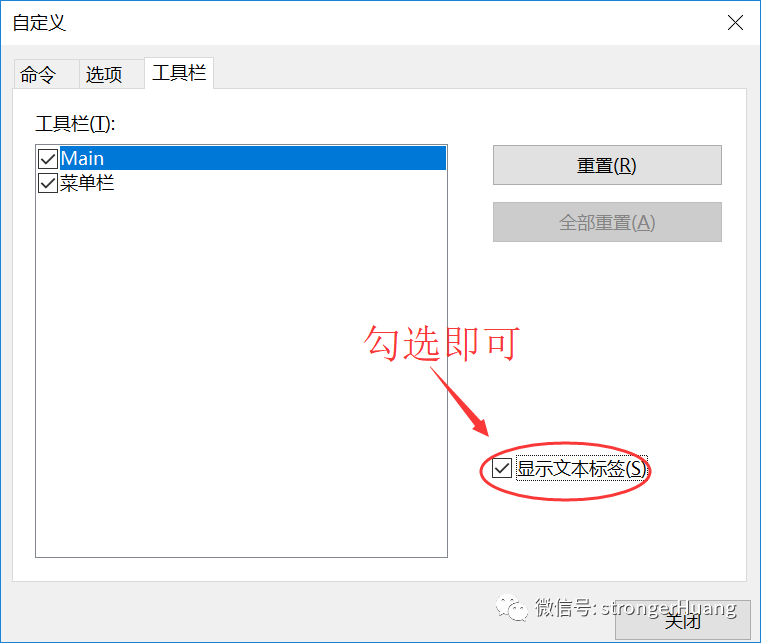
好啦,本文分享就到這里,希望這點知識對你有用。
審核編輯:湯梓紅
-
調試
+關注
關注
7文章
572瀏覽量
33898 -
IAR
+關注
關注
5文章
344瀏覽量
36624 -
編譯
+關注
關注
0文章
654瀏覽量
32806 -
make
+關注
關注
0文章
16瀏覽量
12513
原文標題:DIY屬于自己的IAR工具欄
文章出處:【微信號:玩點嵌入式,微信公眾號:玩點嵌入式】歡迎添加關注!文章轉載請注明出處。
發布評論請先 登錄
相關推薦
Multism的工具欄的問題
創建與使用菜單、工具欄和狀態欄
multisim界面菜單的工具欄的使用和作用詳細介紹
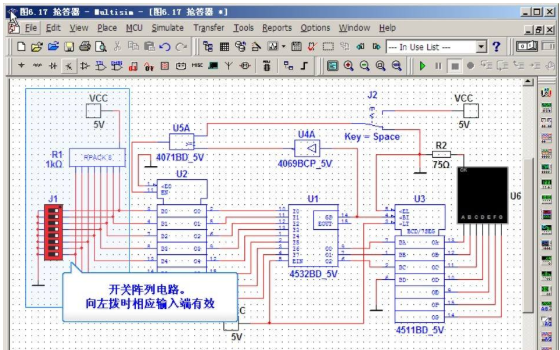
ROHM Solution Simulator工具欄的功能和基本操作
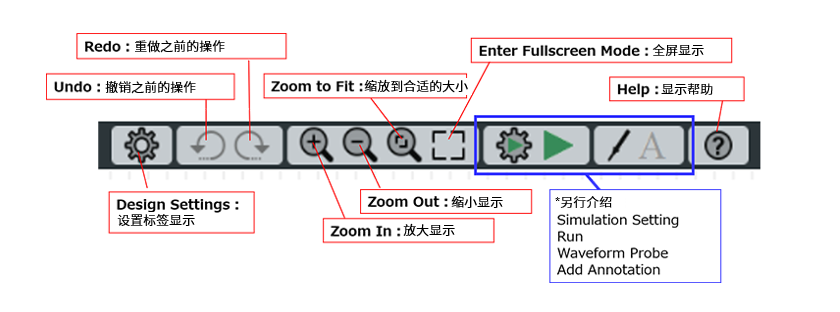




 如何定制屬于自己的IAR工具欄
如何定制屬于自己的IAR工具欄
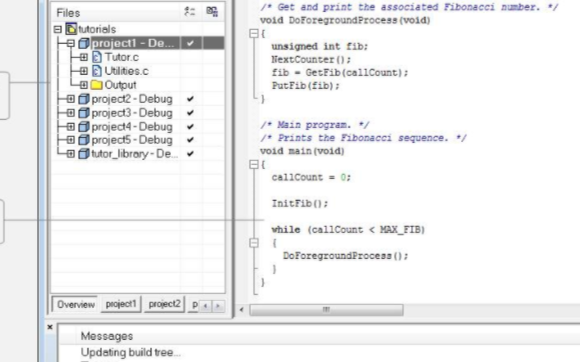
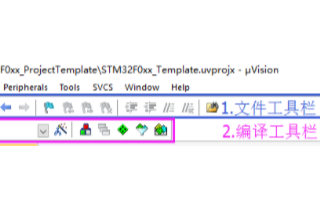










評論